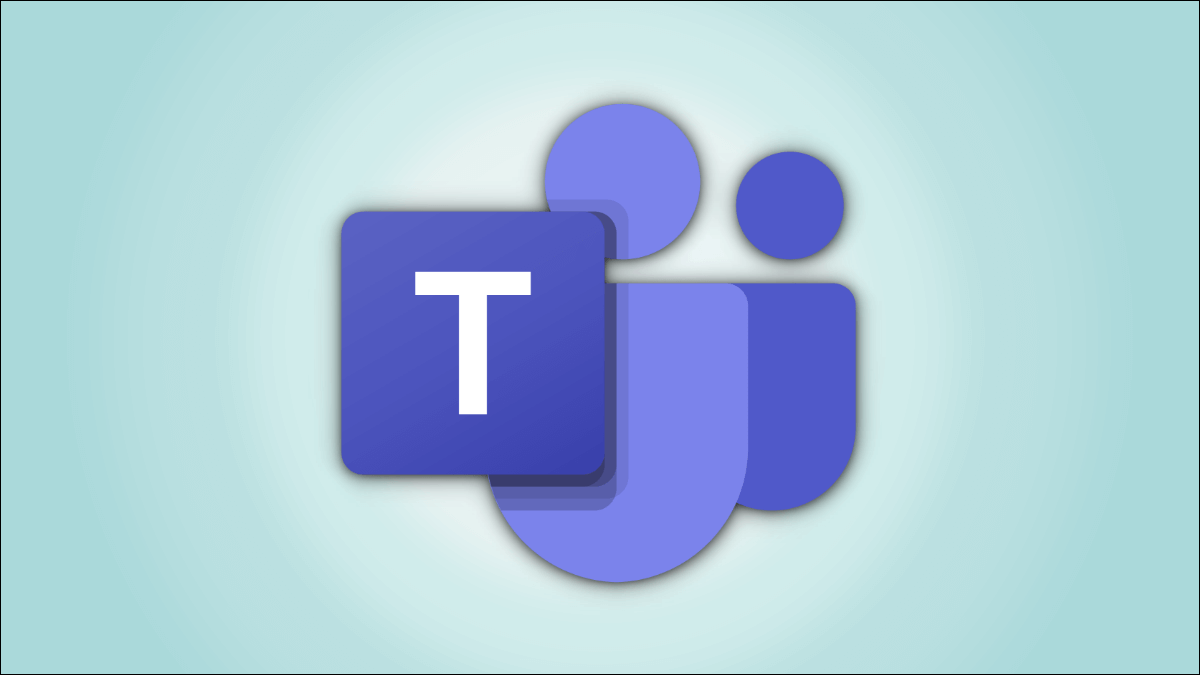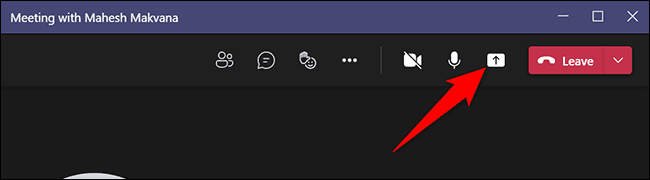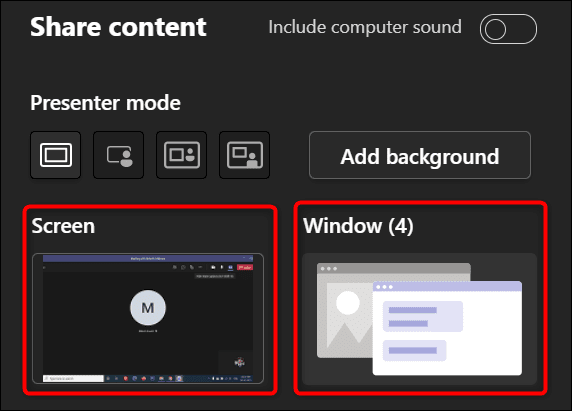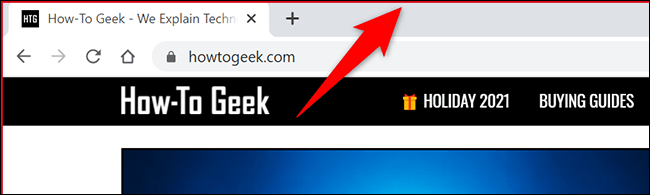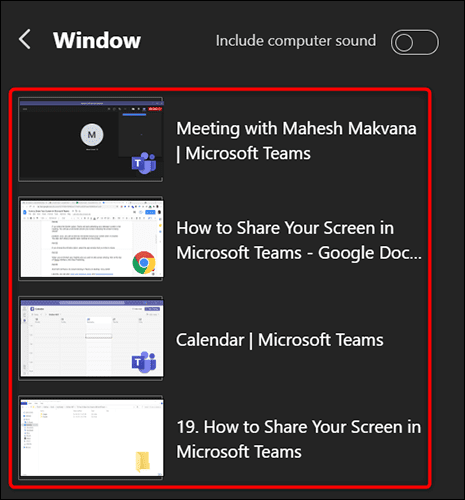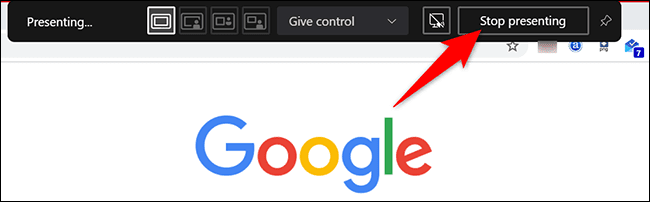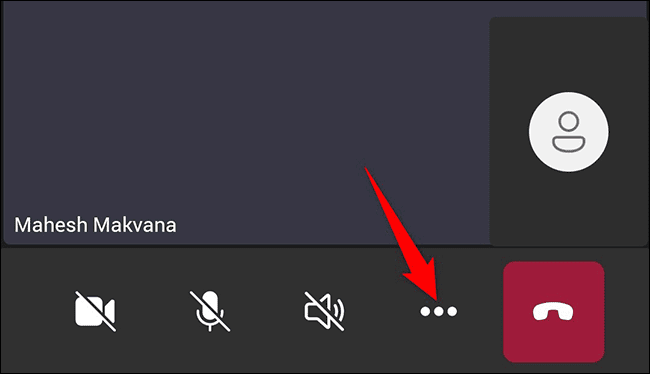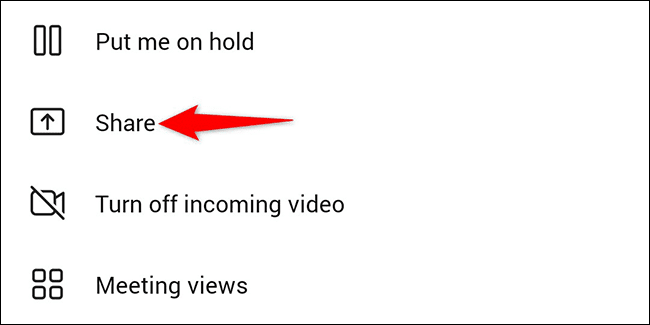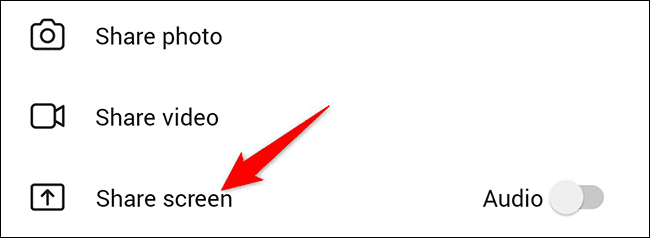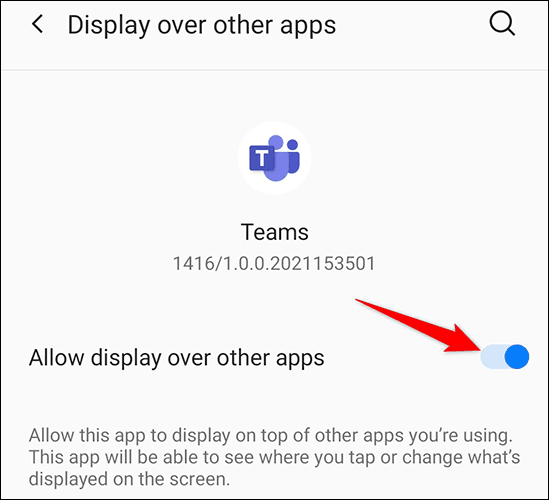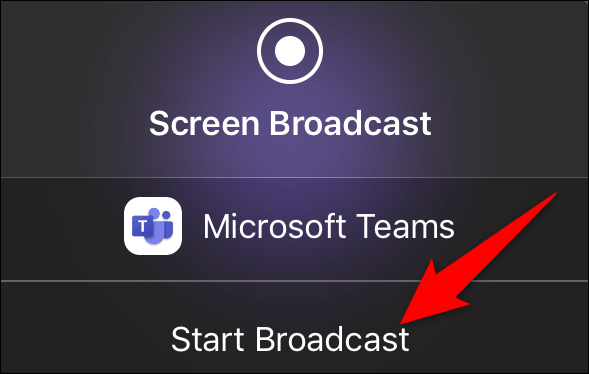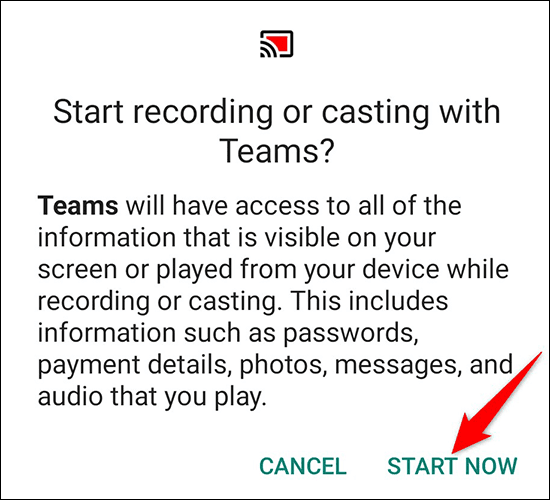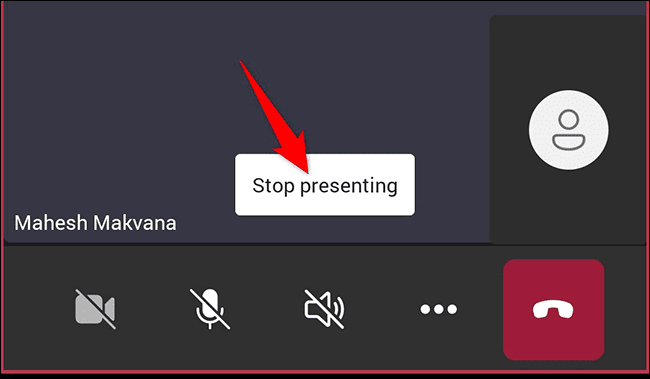如何在 Microsoft Teams 中共享屏幕
使 微軟團隊 在您的在線會議中輕鬆共享您的桌面或移動設備屏幕。 您甚至可以選擇共享整個設備屏幕或僅共享特定的應用程序窗口。 就是這樣。
如何在桌面上共享 Microsoft Teams 中的屏幕
在 Windows PC、Mac、Linux 或 Chromebook 上,您可以使用 Teams Web 版本或應用程序在會議中共享您的屏幕。
要開始,首先,運行 微軟團隊 在您的計算機上並加入會議。
會議中,最高界面 小組 ,點擊選項“分享內容”(向上箭頭符號)。
你會看到一個部分內容分享” 在 Teams 界面的右側。 要共享您的整個計算機屏幕,請在此部分中單擊“屏幕”。 要共享特定應用程序的窗口,請點擊“窗口”選項。
如果您選擇“屏幕”選項,它將啟動 小組 在會議中展示桌面屏幕。 您將在屏幕周圍看到一個紅色邊框,表示正在共享屏幕。
注意:在 Linux 上,共享屏幕時不會看到屏幕周圍的紅色邊框。 您也不能在 Linux 上共享特定的應用程序窗口。
如果您選擇“窗戶”,選擇您要共享的應用程序窗口。
當您完成會議並想要停止屏幕共享時,請在 Teams 界面頂部點擊 “停止提交”。
這就是桌面版 Teams 中屏幕共享的全部內容。 很有用!
與 Teams 一樣,您也可以 在 Zoom 中共享您的屏幕 和會議 Google Meet。
如何在移動版 Microsoft Teams 中共享您的屏幕
在 iPhone、iPad 或 Android 手機上,您可以使用官方 Teams 應用在在線會議中共享您的手機屏幕,類似於 在 Skype 中共享移動屏幕.
為此,首先,在您的手機上啟動 Microsoft Teams 應用程序。 在應用程序中,加入要顯示手機屏幕的會議。
在會議中,從 Teams 應用程序的底部欄中選擇三個點。
從列表中 三點 , 定位“分享“。
選擇一個選項 屏幕共享. 要在屏幕共享中包含音頻,請打開“選項”聲音“。
如果您使用的是 Android,您將看到一個頁面 顯示在其他應用程序之上. 在這裡,找到“團隊”並點擊它。 然後啟用該選項 “允許通過其他應用程序查看”。
如果您使用的是 iPhone 或 iPad,請輕點一個選項 “開始廣播”。
按返回按鈕返回團隊屏幕。 在那裡,在打開的提示中,選擇 “現在開始”。
您的手機屏幕周圍會出現一個紅色邊框,表示您的屏幕當前正在被共享。 要停止共享您的屏幕,請點擊停止演示。
通過與 Microsoft Teams 共享屏幕,您可以更輕鬆地解釋不同的概念和想法!